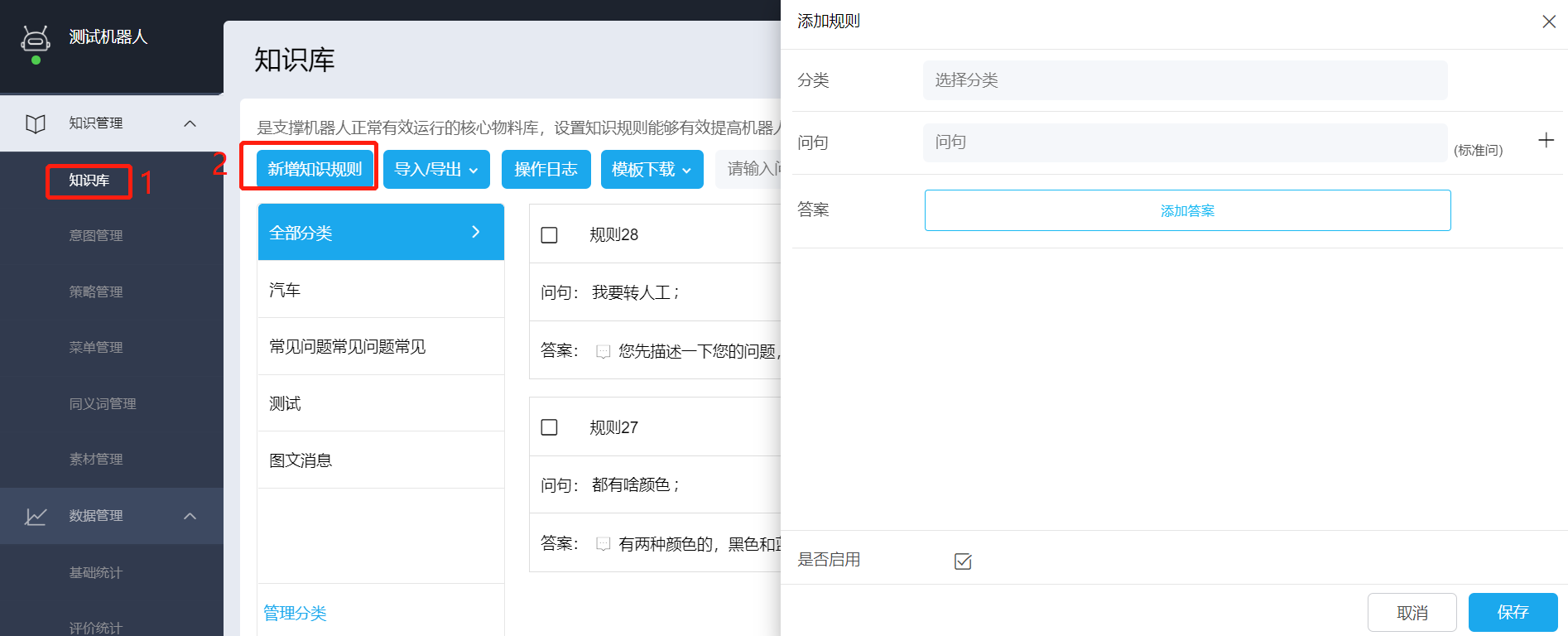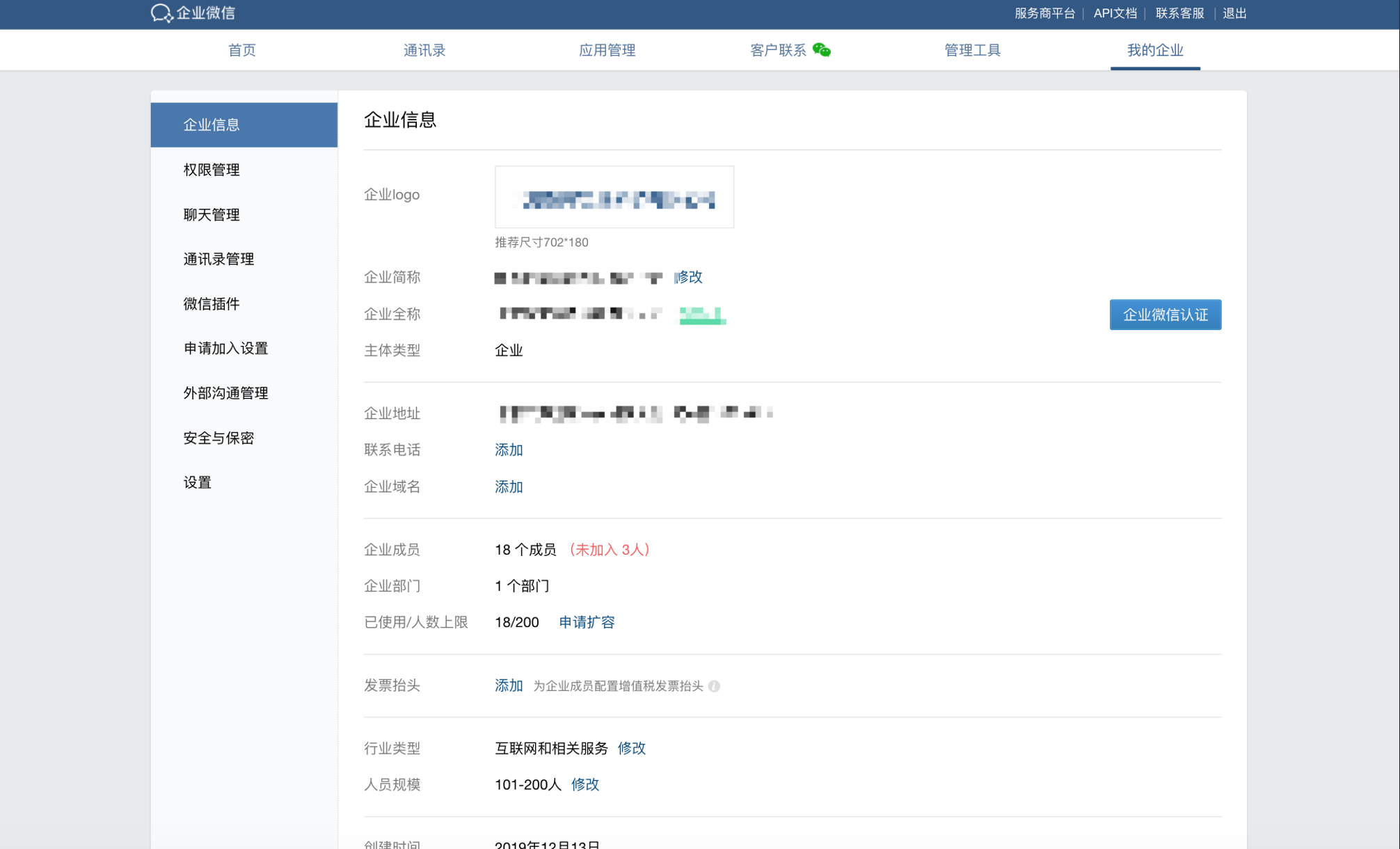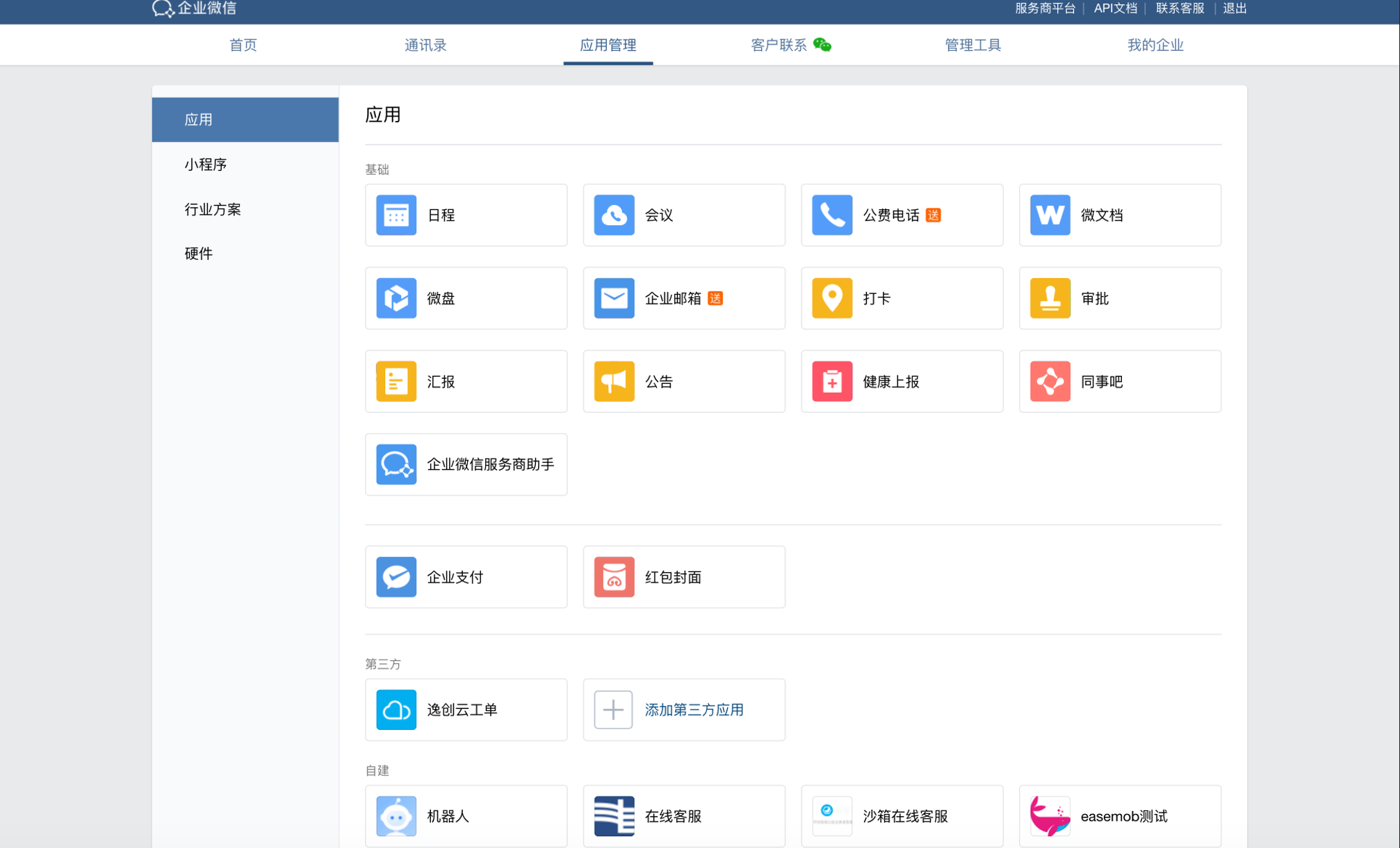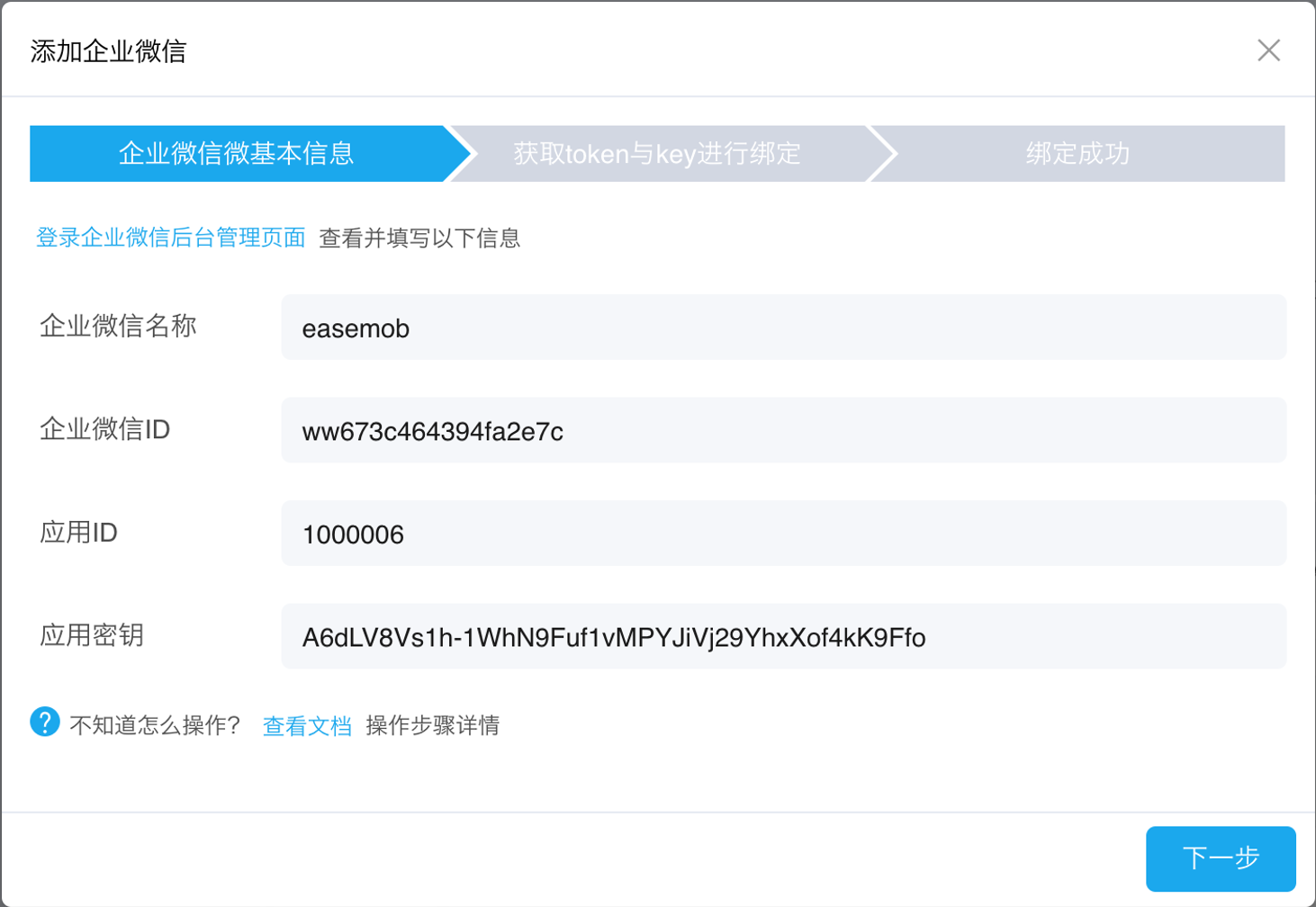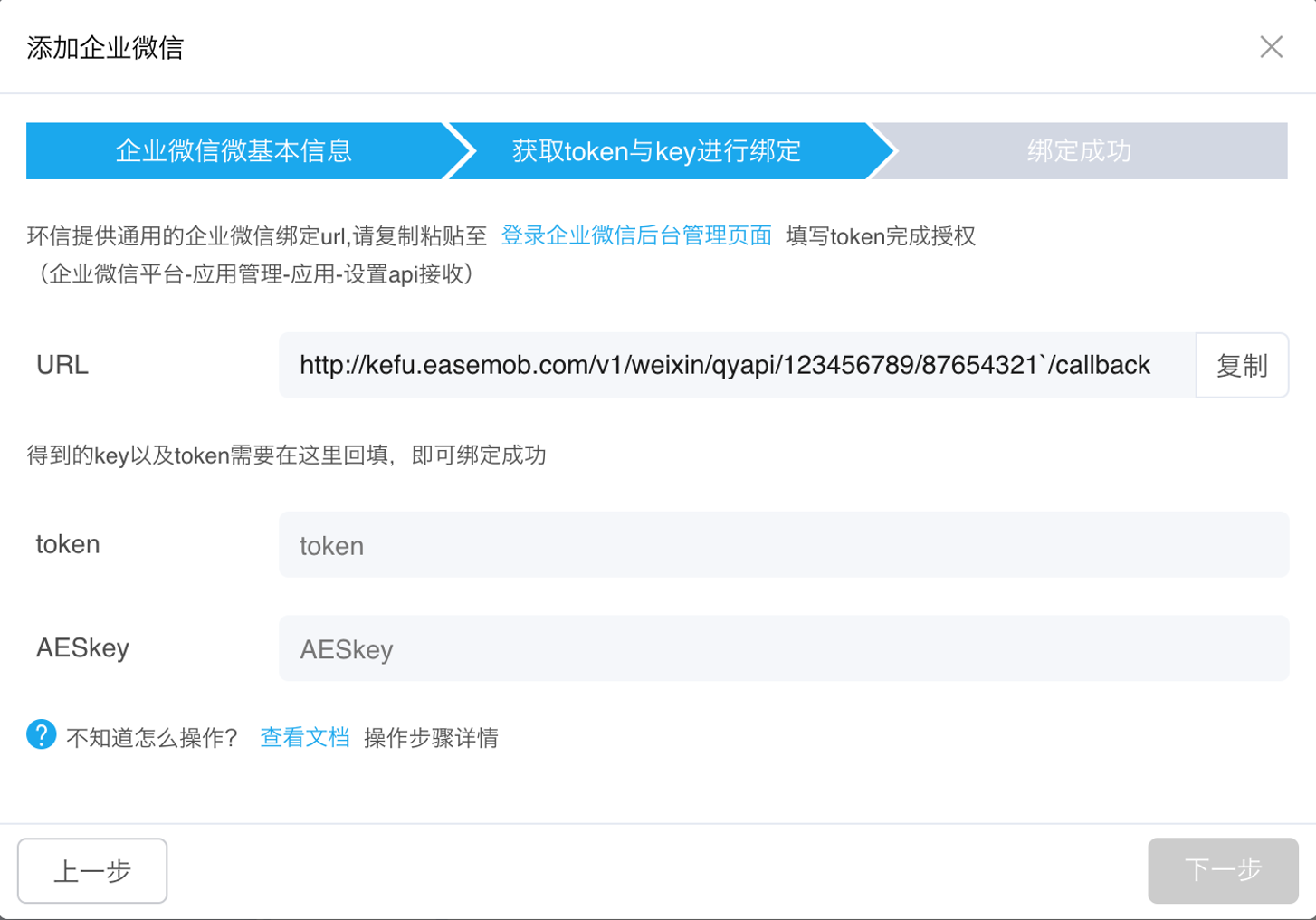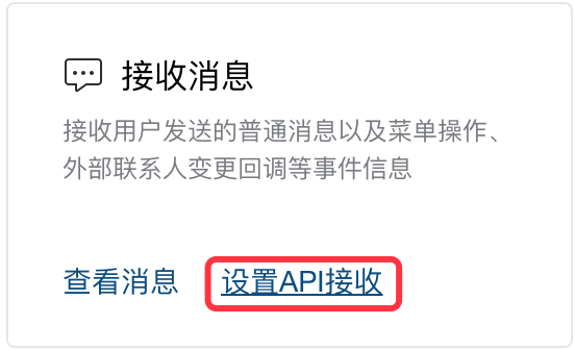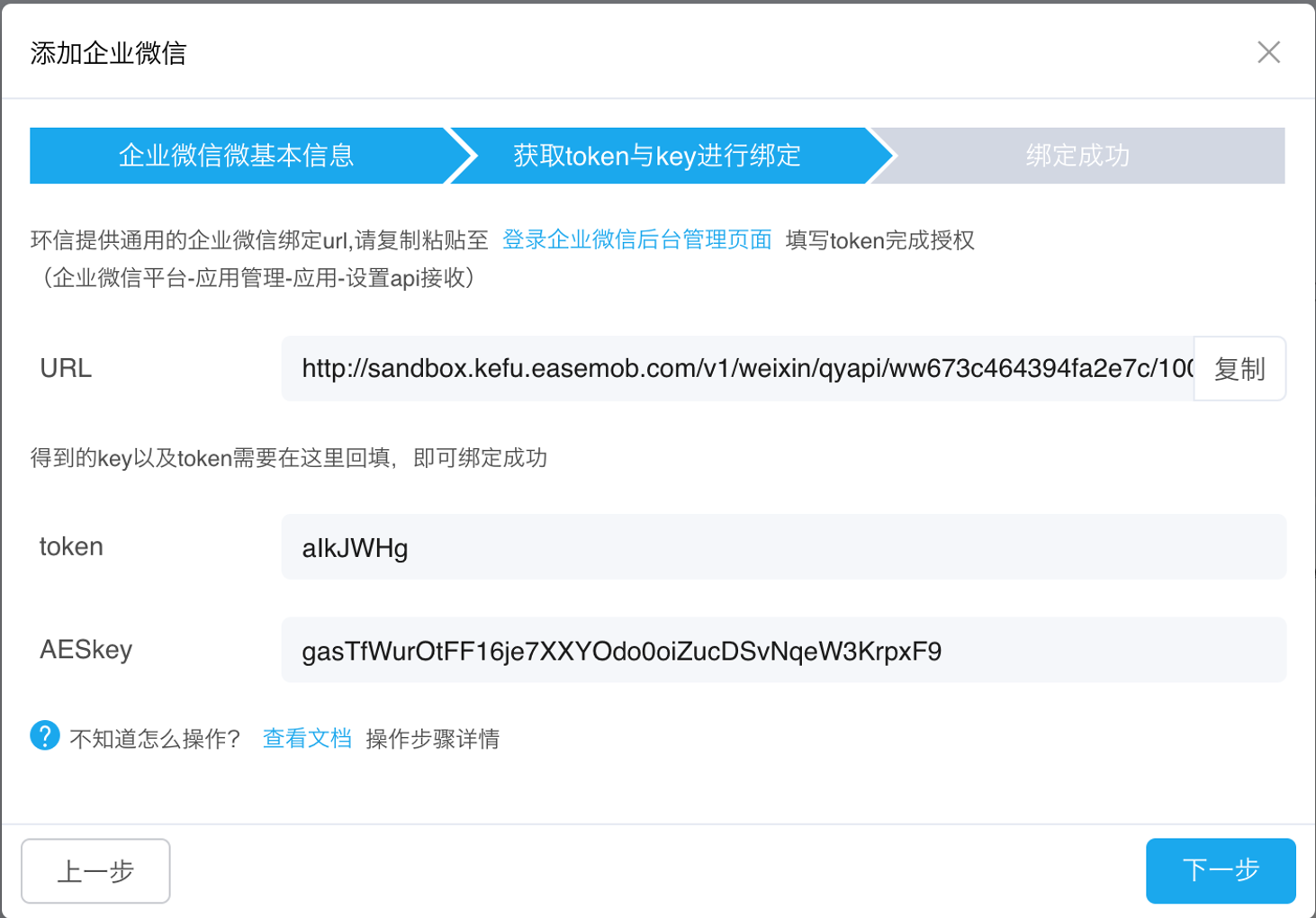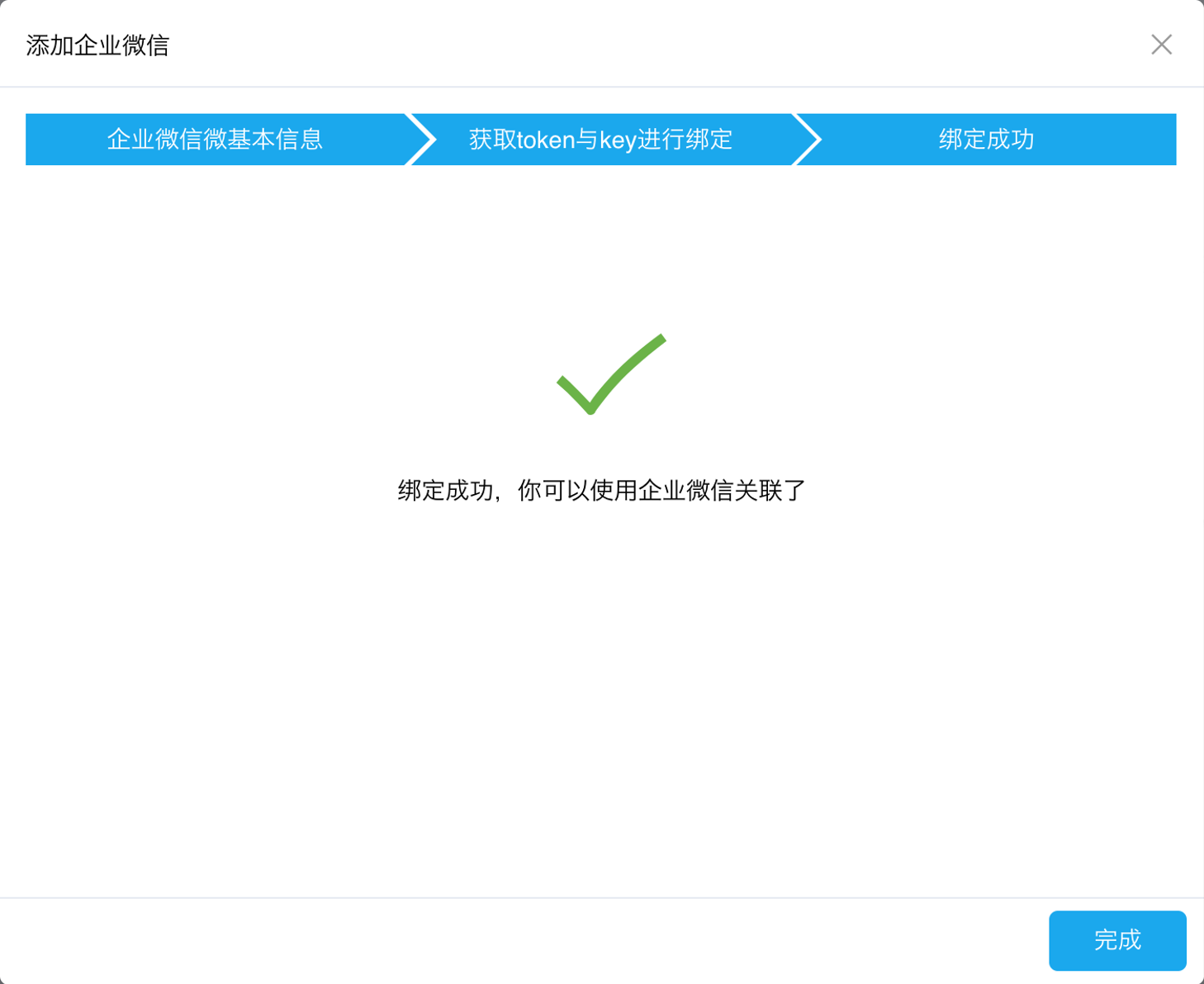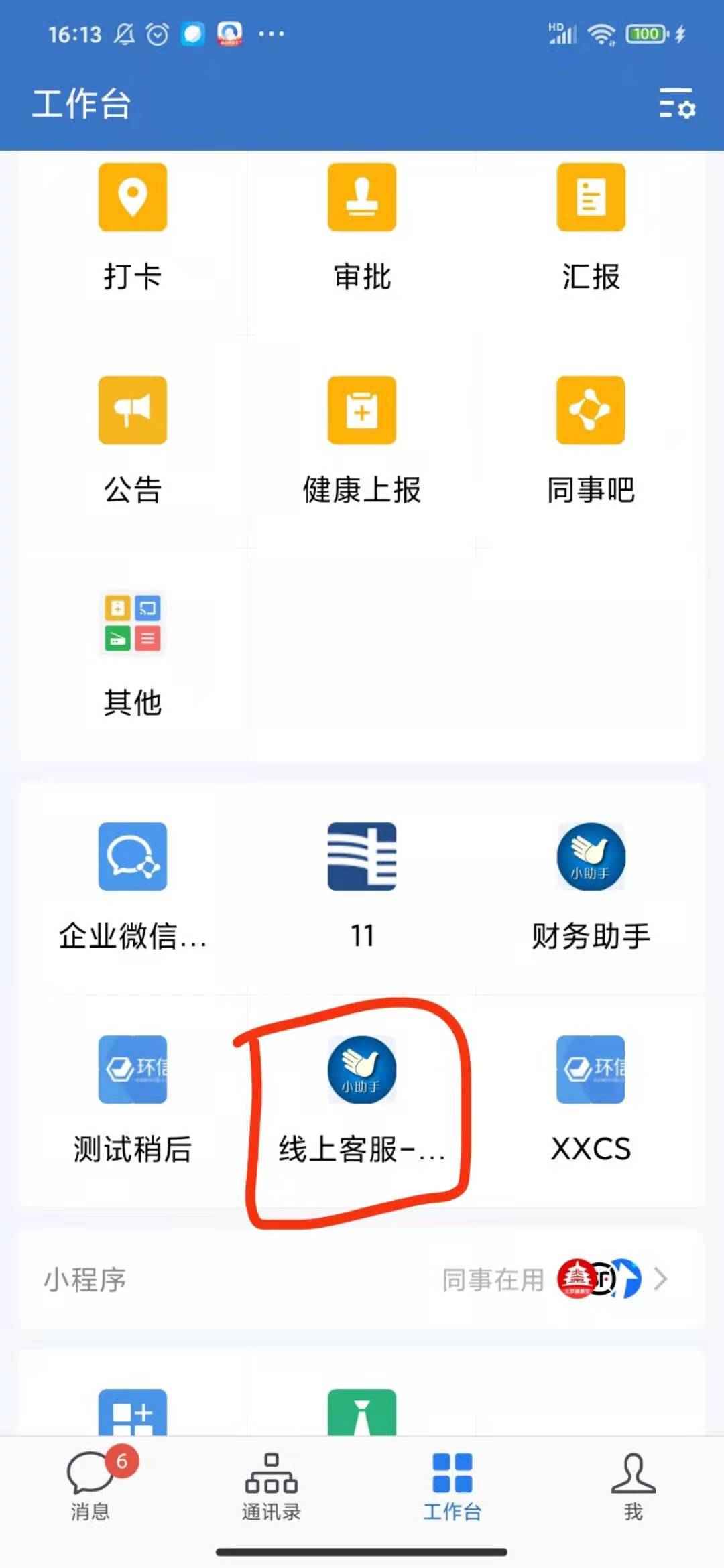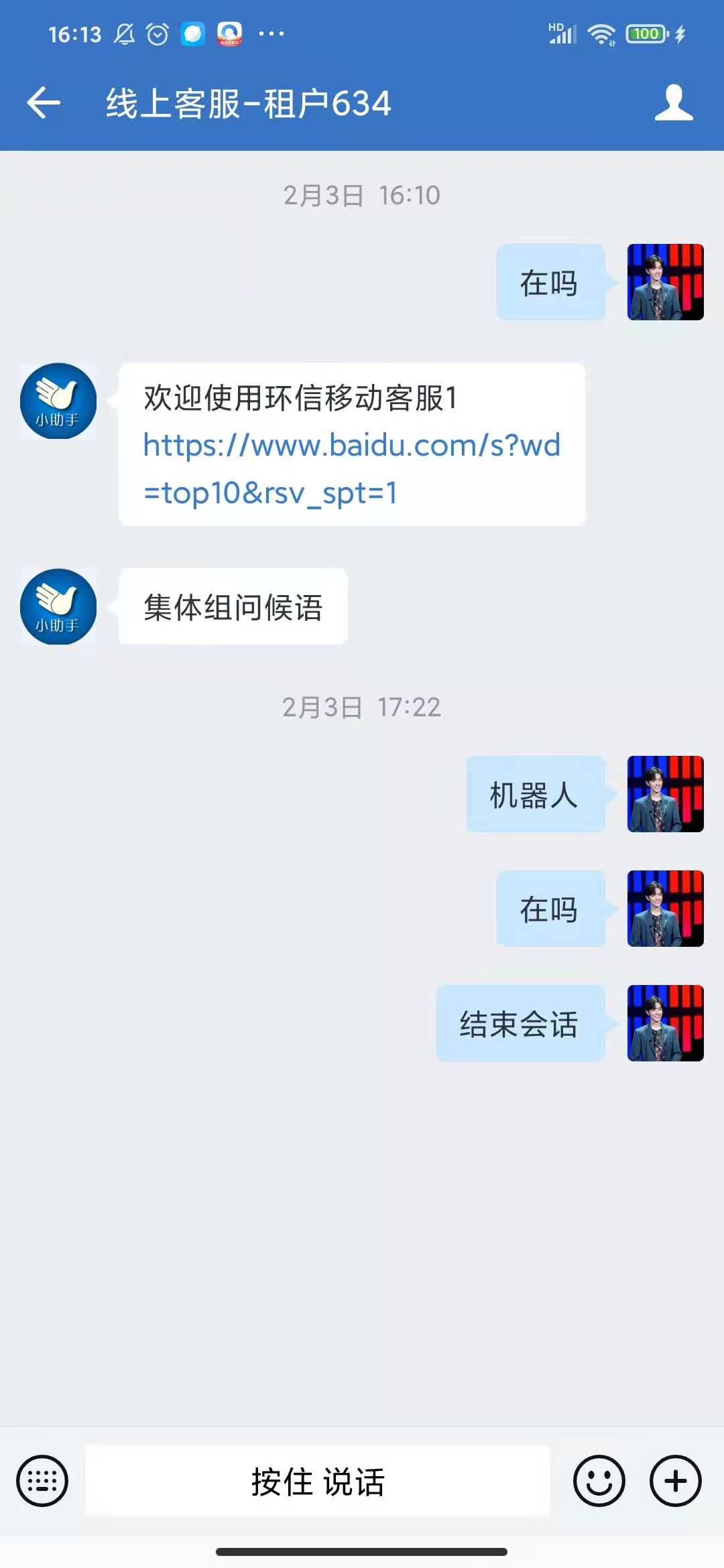目录
轻松8步,给您的企业微信开通私有智能客服
环信智能机器人支持企业微信接入机器人,通过客服云渠道接入,步骤参考以下说明
第1步:注册环信智能客服账号
在环信客服云注册页面,填写您的邮箱、手机号等信息,注册客服云账号。
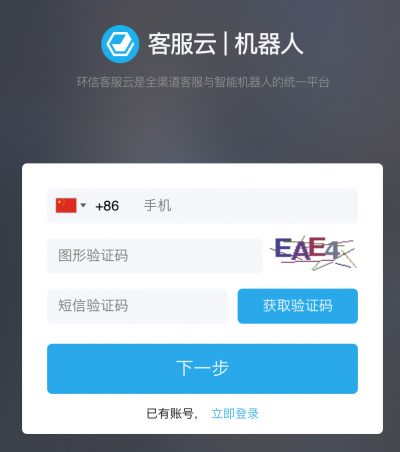
第2步:登录环信智能客服
首先,登录环信客服云登录页面
第3步:开启智能客服机器人试用
登录客服云后后,点击【管理员模式】→【智能机器人】→【机器人设置】,开启机器人试用。
环信客服机器人可先体验试用30天,然后再联系商务签约。
【注意】 如果30天后未签约,机器人将会停止会话服务。环信客服机器人免费使用期结束后,您仍旧可以查看和使用机器人的相关后台页面,但机器人会在实际会话时返回“你的机器人账号已到期”的消息。
第4步:知识库管理
第5步:获取企业微信的基本信息
进入企业微信后台管理页面获取“企业微信名称”、“企业微信ID”、“应用ID”和“应用密钥”。
1. 进入“我的企业 > 企业信息”页面,获取“企业微信名称”“企业微信ID”。
2. 进入“企业微信平台 > 应用管理 > 应用”页面,选择要接入的应用,点击进入应用详情,获取应用ID和应用密钥。
第6步:在环信客服云添加企业微信
在环信客服云添加企业微信,填写企业微信的基本信息,生成服务器URL。
1. 进入“管理员模式 > 渠道管理 > 企业微信”页面,点击“添加企业微信”。
2. 在“添加企业微信”页面,填写第一步中获取到的“企业微信名称”、“企业微信ID”、“应用ID”和“应用密钥”,并点击下一步。
3. 获取环信生成的服务器URL。
第7步:配置企业微信的消息推送
进入企业微信管理后台,配置企业微信应用的消息推送。然后,将企业微信应用的Token(令牌)和EncodingAESkey填入环信客服云,完成企业微信的配置。
1. 进入企业微信管理的“企业微信平台 > 应用管理 > 应用 > 设置API接收”页面,在“接收消息”区域,点击“设置API接收”,填入上一步生成的服务器URL,设置Token(令牌),并生成EncodingAESkey,点击“保存”。
2. 进入环信客服云,填写企业微信应用的Token(令牌)和EncodingAESkey,并点击下一步,完成绑定企业微信。